Améliorer les vidéos TikTok : un guide pour ajouter des images après la vidéo

TikTok, une plateforme de médias sociaux connue pour sa brièveté et sa créativité, encourage les utilisateurs à s'exprimer à travers des vidéos engageantes. L'intégration d'images dans vos vidéos TikTok peut rehausser votre contenu, vous permettant de raconter des histoires, de mettre en évidence des moments importants ou de fournir un contexte pertinent. En suivant les directives décrites dans ce document, vous apprendrez comment gérer efficacement ajouter des images aux vidéos TikTok et les faire ressortir.
1. Préparation des images
Pour ajouter des images après une vidéo sur TikTok, vous devez d'abord sélectionner et préparer les images que vous souhaitez incorporer. Considérez les étapes suivantes :

1.1 Sélection d'images
Choisissez des images de haute qualité qui correspondent au thème ou au message de votre vidéo. Des images claires et visuellement frappantes sont plus susceptibles de capter l’attention de vos spectateurs.
1.2 Formatage des images
Assurez-vous que vos images sont adaptées aux dimensions de la vidéo TikTok (de préférence 1 080 × 1 920 pixels). Utilisez des outils ou des applications de retouche photo qui vous permettent de redimensionner, de recadrer et d'ajuster la luminosité, le contraste ou la saturation de l'image.
2. Ajouter des photos après la vidéo sur TikTok :
Une fois que vous avez préparé vos images, il est temps de les intégrer dans vos vidéos TikTok. Voici deux méthodes couramment utilisées :
2.1 Outils d'édition intégrés à l'application TikTok :
Appuyez sur le signe «+» en bas de l'écran.

Sélectionnez l'icône rouge de l'appareil photo pour capturer une courte vidéo.
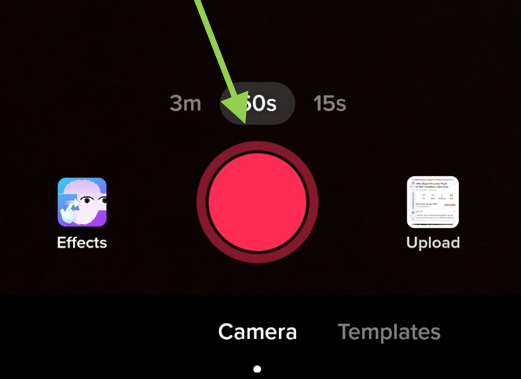
Accédez à l'onglet Effets à côté du bouton Enregistrer.

Choisissez l'effet d'écran vert pour différents effets.

Prenez un selfie, capturez une photo ou sélectionnez-en une dans votre album.
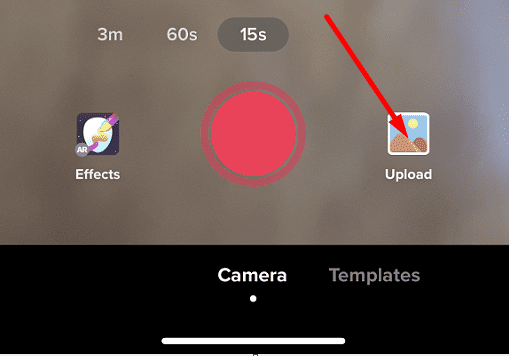
Ajustez la taille et la position de l'image sur l'écran en utilisant l'effet fourni.
Appuyez sur Suivant, puis sur Publier pour ajouter la photo à votre vidéo TikTok.
2.2 Utiliser Filmora
Ouvrir Filmora et démarrer un nouveau projet.
Importez le fichier vidéo et la photo que vous souhaitez ajouter. Assurez-vous que la vidéo et l’image ont le même rapport hauteur/largeur et la même résolution.
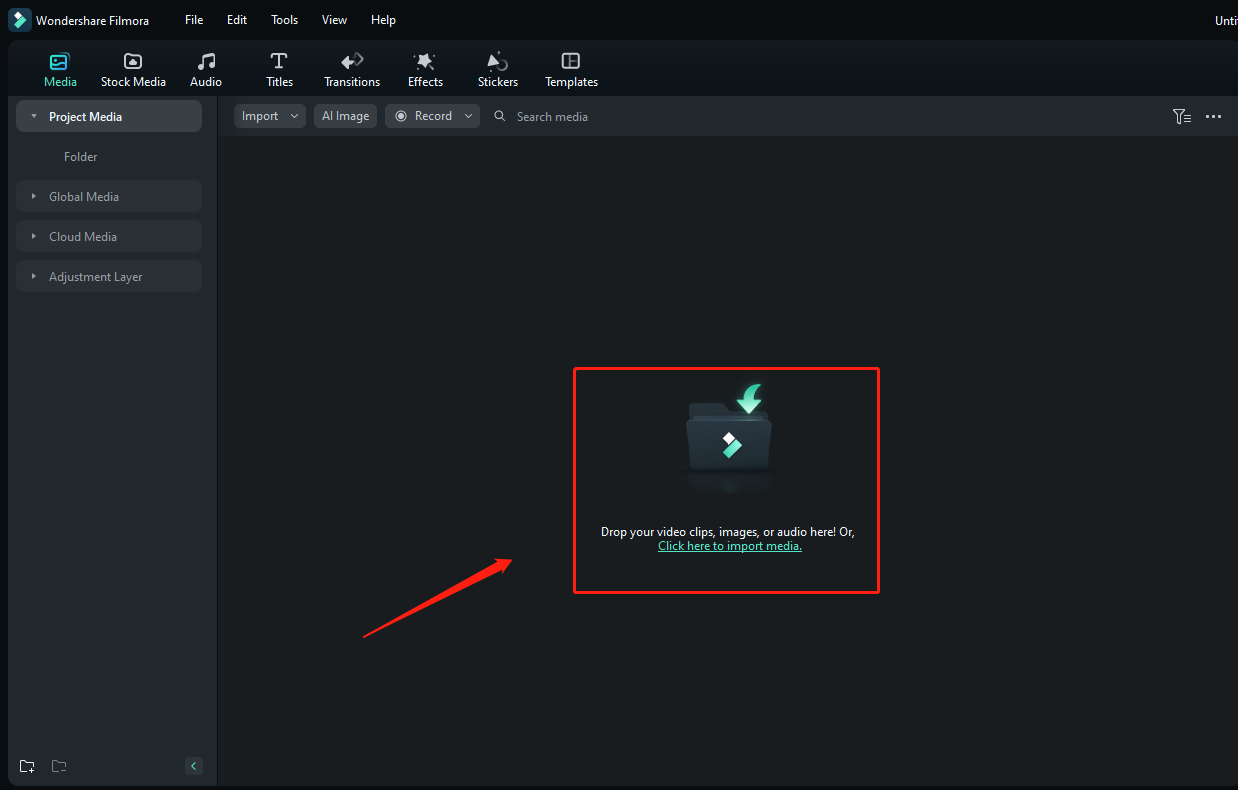
Faites glisser la vidéo dans la timeline. Faites glisser l'image et placez-la au-dessus de la piste vidéo.


Ajustez la position, la longueur et la taille de l'image comme vous le souhaitez.

Utilisez le panneau d'édition d'image pour personnaliser davantage l'apparence de l'image.

Expérimentez avec les modes de fusion et l'opacité pour modifier la couleur et la transparence de l'image.

Améliorez la vidéo en ajoutant des effets, des transitions, du texte, des superpositions et des filtres.

Exportez la vidéo finale en sélectionnant la résolution et le format appropriés.
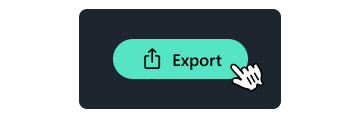
Choisissez l'option « 15s (Tik Tok) » pour la section de téléchargement.
Cliquez sur le bouton Exporter pour enregistrer la vidéo.
En suivant ces étapes, vous pouvez facilement ajouter des images à vos vidéos TikTok en utilisant Filmora .
3. Conseils créatifs
Pour rendre vos vidéos TikTok visuellement attrayantes, tenez compte des conseils créatifs suivants :
3.1 Techniques de transition
Expérimentez avec divers effets de transition, comme des fondus ou des zooms, lorsque vous superposez les images sur vos clips vidéo.
3.2 Synchronisation et synchronisation
Assurez-vous que les images correspondent au contenu de la vidéo pour créer une expérience de narration fluide. Faites attention au rythme et au timing de vos clips vidéo pour maintenir l'engagement du spectateur.
3.3 Superposition de polices et de texte
Utilisez les options de texte et de légende de TikTok pour fournir des informations pertinentes, un contexte ou des phrases accrocheuses qui complètent les images.
4. Conclusion
Intégrer des images dans des vidéos TikTok peut améliorer considérablement l’impact visuel et les capacités de narration de votre contenu. En suivant les étapes décrites dans ce guide, vous pouvez ajouter efficacement des images après une vidéo sur TikTok, offrant ainsi à votre public une expérience visuelle plus immersive et captivante. Expérimentez, explorez et laissez libre cours à votre créativité pour créer des vidéos TikTok qui laissent une impression durable.
